3 soluciones cuando WhatsApp no envía mensajes
Consejos de WhatsApp
- 1 Sobre WhatsApp
- Alternativas a WhatsApp
- Ajustes de WhatsApp
- Mejores Ideas de Mensajes
- Estado de WhatsApp
- Widget de WhatsApp
- Carpeta de WhatsApp
- WhatsApp Last Seen
- WhatsApp Business Web
- WhatsApp Business Cuenta
- Precio de WhatsApp Business
- 2 Respaldo de WhatsApp
- Respalda Mensajes de WhatsApp
- Respalda WhatsApp Automáticamente
- Respalda Extractor de WhatsApp
- Respalda WhatsApp en Línea
- Respalda Fotos/Videos de WhatsApp
- 3 Recuperación de WhatsApp
- Recuperar Mensajes de WhatsApp
- Restaurar WhatsApp Android/iPhone
- Restaurar los Mensajes Borrados
- Recuperar Imágenes de WhatsApp
- Apps Gratuitos para Recuperar WA
- Recuperar Conversaciones WhatsApp
- 4 Transferencia de Whatsapp
- Transferir WhatsApp entre Android
- Transferir Mensajes entre iPhone
- Pasar Mensajes de Android a iPhone
- Pasar Mensajes de iPhone a Android
- Mover Mensajes/Fotos desde WA a PC
- Pasar Mensajes de iPhone a PC
- Mover WhatsApp a una Tarjeta SD
- GBWhatsApp y WhatsApp Messenger
- 5 Consejo y Trucos de WhatsApp
- Hackear en WhatsApp
- WhatsApp Fondos de Pantalla
- WhatsApp Tono de Notificación
- Gestionar Contactos en WhatsApp
- Instalar WhatsApp en el iPad
- WhatsApp sin Tarjeta SIM
- Ubicación en tiempo real WhatsApp
- Problemas de WhatsApp en iPhone y Solución


Aug 01, 2025 • Categoría: Administrar Aplicaciones Sociales • Soluciones probadas
Desde que se fundó WhatsApp en 2009, se ha utilizado en todo el mundo para comunicarse. A día de hoy, más de mil millones de usuarios utilizan WhatsApp para chatear a diario. Sin embargo, los fallos están en todas partes y, como resultado, muchas veces WhatsApp no funciona correctamente. La mayoría de los usuarios de Smartphone, tanto de iOS como de Android, en algún momento se habrán encontrado con el problema de que los mensajes de WhatsApp no se envían. Normalmente, una conexión a Internet inestable, un almacenamiento insuficiente, una verificación incompleta durante la instalación o el bloqueo de un determinado contacto pueden ser la razón de este problema.
Ahora que hemos repasado las razones, no tienes que preocuparte de "¿por qué no se envía tu mensaje de WhatsApp? En este artículo, presentaremos los consejos para solucionar el error de no envío de mensajes de WhatsApp en dispositivos iOS y Android. Comencemos.
Parte 1: Cómo solucionar que WhatsApp no envíe mensajes en el iPhone
¿Quieres enviar un WhatsApp a tu amigo en el iPhone pero te encuentras con el problema de "WhatsApp no envía mensajes"? Aquí hemos ilustrado algunos métodos para solucionar este problema.
1. Comprueba la conexión de red
Asegúrate de que estás conectado a una conexión móvil o Wi-Fi activa. Puedes comprobar la conectividad de tu red navegando por los "Ajustes" de tu teléfono y activando "Datos celulares". En el caso de la conexión Wi-Fi, activa el Wi-Fi y proporciona la contraseña correcta para conectarte. Si esto no funciona, simplemente intenta apagar la conexión a Internet (ya sea Wi-Fi o datos del móvil) y luego espera 10 segundos. Enciéndelo y comprueba si funciona.
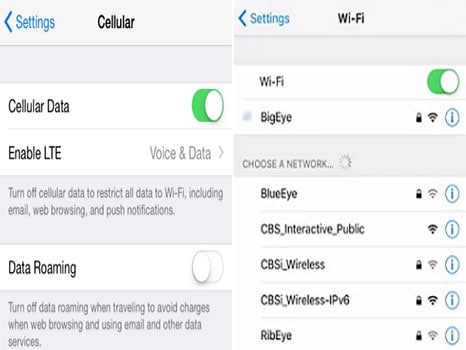
2. Reinicia el iPhone
Una vez que te hayas asegurado de la conectividad de la red, si todavía no se ha resuelto el problema de envío de mensajes, prueba a reiniciar el iPhone. Esta podría ser una gran solución y la más fácil, ya que al reiniciar el dispositivo, simplemente se solucionan los pequeños fallos fácilmente.
Para el iPhone 8 y anteriores, pulsa prolongadamente el botón lateral o el botón superior, hasta que aparezca el control deslizante. Arrastra el control deslizante para apagar el iPhone.
En el caso del iPhone X, pulsa prolongadamente el botón "lateral" y el de "volumen"; mantén la pulsación hasta que aparezca el control deslizante.
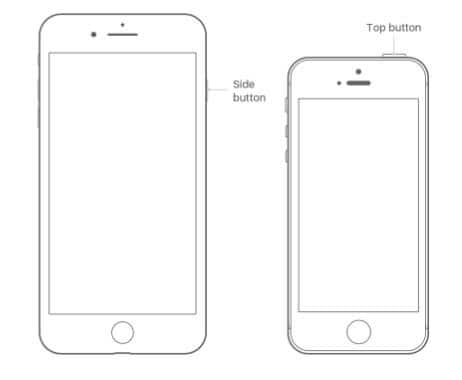
3. Libera algo de espacio del almacenamiento del iPhone
Elimina los archivos y aplicaciones no deseados de tu iPhone. Para ello, ve a "Configuración" y selecciona la pestaña "General". En la pestaña general, haz clic en la pestaña "Uso/almacenamiento del teléfono" y ve a "Administrar el almacenamiento". Elimina todos los archivos innecesarios.
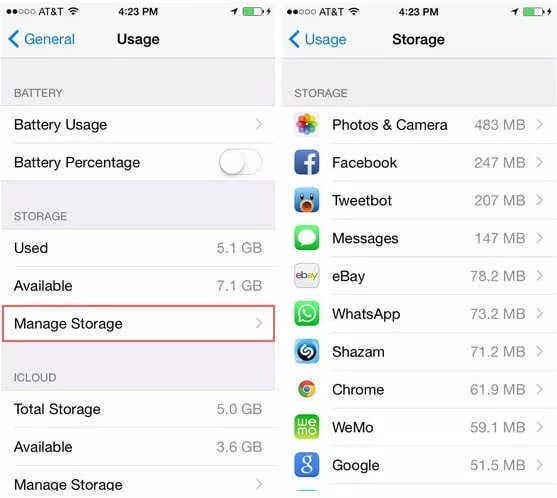
4. Vuelve a instalar WhatsApp
Si nada de lo anterior funciona, la forma más fácil es reinstalar el WhatsApp en tu iPhone. Antes de reinstalar asegúrate de tener una copia de seguridad. Para volver a instalarlo, mantén pulsado el icono de WhatsApp hasta que se mueva. Después pulsa en "Eliminar" para confirmar.
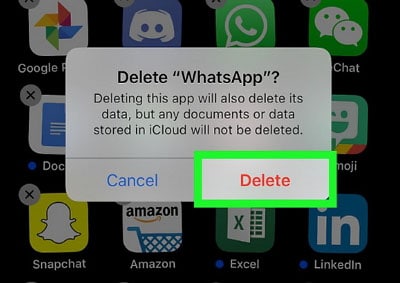
Para instalarla, ve a la "App Store" y busca la aplicación. Instálalo y configura WhatsApp.
5. Restablece el iPhone
Si el problema de envío de mensajes de WhatsApp persiste, la última opción es reiniciar tu iPhone. Mención especial, los datos se borrarán después de realizar este método. Por lo tanto, intenta esto sólo si tienes respaldo o te sientes cómodo haciéndolo. Para ello, ve a "Ajustes" y busca la opción "General". Toca en "Reiniciar" y finalmente selecciona "Borrar todos los contenidos y ajustes".
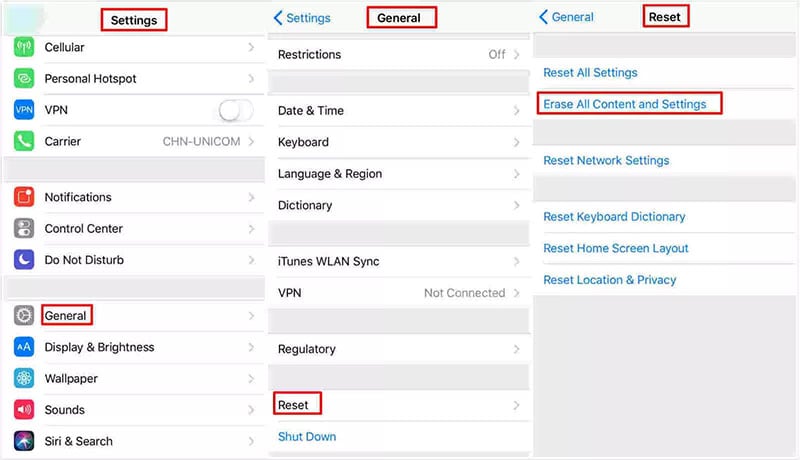
Parte 2: Cómo solucionar que WhatsApp no envíe mensajes en Android
Al igual que los usuarios de iPhone, los usuarios de Android también informaron del error "Mensaje de WhatsApp no enviado". Aprende a resolverlo, siguiendo los pasos que se detallan a continuación.
1. Comprueba la conexión
Al igual que en el caso de los iPhones, primero tienes que asegurarte de comprobar el internet. Asegúrate de que tu dispositivo está conectado a "Wi-Fi" o de que la opción "Datos móviles" está activa. A veces, debido a una conexión inestable, los mensajes no se entregan. Además, como has hecho arriba, prueba a desactivar y activar la conexión a Internet.
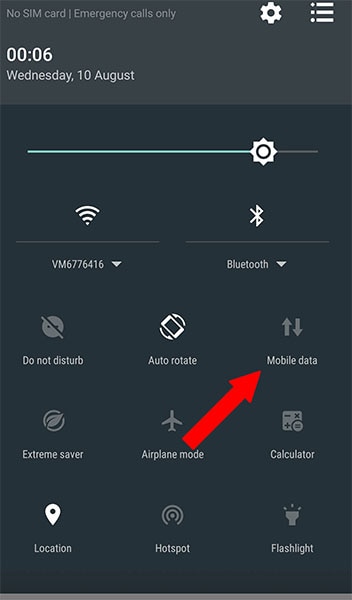
2. Borrar la Cache
Después, te recomendamos que liberes los datos de la caché de WhatsApp de la memoria de tu teléfono. Para ello, abre "Ajustes", elige "Aplicaciones" y abre "Administrar aplicaciones". Localiza y abre WhatsApp, toca la pestaña "Almacenamiento", finalmente borra los datos; y reinicia tu dispositivo.
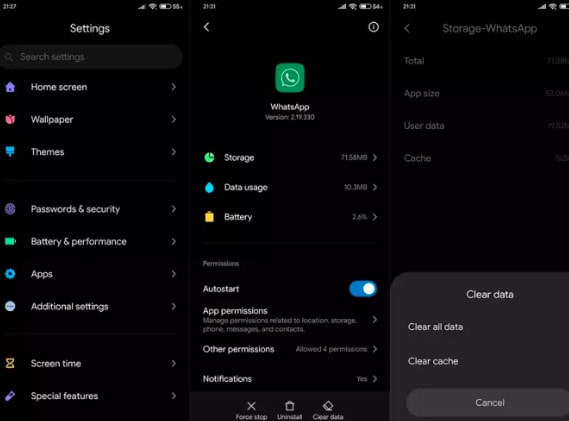
3. Reinicia tu teléfono Android
Reinicia el teléfono si el problema no se resuelve. Apágalo, espera unos 30 segundos y enciende el teléfono.
4. Vuelve a instalar WhatsApp
Para ello, primero haz una copia de seguridad de tu WhatsApp localmente, y luego desinstala la aplicación. Para desinstalar, pulsa prolongadamente el "icono de WhatsApp", aparece la opción de desinstalación, selecciónala. Para instalarlo, ve a Play Store, busca WhatsApp e instálalo. Verifica correctamente para asegurar una comunicación adecuada.
Parte 3: Solución eficaz para hacer copias de seguridad y restaurar WhatsApp: Dr.Fone - Transferencia de WhatsApp
Si la copia de Seguridad y Restauración de WhatsApp es tu preocupación, Dr.Fone - Transferencia de WhatsApp puede ser una solución para ello. Una herramienta inteligente de copia de seguridad y Restauración para tu dispositivo android e IOS para ahorrar espacio, ¡de verdad! Con esto, cualquiera puede extraer y transferir WhatsApp de forma rápida y segura con una interfaz sencilla. No sólo WhatsApp, puedes utilizar Dr.Fone - WhatsApp Transfer en la transferencia de datos, la copia de seguridad y la restauración de tu chat de Wehcat, Viber, Kik, Line, incluidos los archivos adjuntos, de forma fácil y flexible.
Lo mejor de la herramienta es que puede ayudar a previsualizar tu copia de seguridad y puedes restaurarla en cualquier momento. Indícanos cómo puedes cumplir con la copia de seguridad y Restauración con esto.
Descargar Gratis Descargar Gratis
Tutorial: Cómo funciona Dr.Fone - Transferencia de WhatsApp
Los pasos para hacer una copia de seguridad y restaurar los datos de los dispositivos iPhone y Android son los mismos.
Copia de seguridad de mensajes de WhatsApp en iPhone y Android en un solo clic
Paso 1: Descarga la herramienta y ábrela
Primero descarga e instala la herramienta Dr.Fone - WhatsApp Transfer en tu PC. Ejecútalo y haz clic en la pestaña "Transferencia de WhatsApp" que puedes ver en la interfaz principal.

Paso 2: Elige la opción
Ahora, desde el panel izquierdo, elige la pestaña "WhatsApp" y ve a "Copia de seguridad de los mensajes de WhatsApp".

Paso 3: Conecta el dispositivo a tu PC
Conecta tu dispositivo con un cable USB/ligero a tu PC. Dr.Fone escaneará y detectará automáticamente tu dispositivo iOS/Android conectado. Una vez detectado, empezará a hacer la copia de seguridad por sí mismo.

Paso 4. Ver Archivos de Copia de Seguridad
Se te notificará una vez que la copia de seguridad se haya completado con éxito. Haz clic en el botón "Ver" junto al archivo para comprobarlo.

Restaura la copia de seguridad de WhatsApp en tu dispositivo inteligente con un solo clic
Sigue estos pasos para restaurar todos tus datos confidenciales de WhatsApp.
Paso 1: Elige la opción correcta
Comienza como lo hiciste anteriormente, es decir, lanza el programa y elige "Transferencia de WhatsApp" en la interfaz principal. Elige "WhatsApp" en el panel izquierdo y selecciona la pestaña "Restaurar mensajes de WhatsApp en el dispositivo iOS".
Paso 2: Conexión del Dispositivo
Ahora que has elegido la pestaña requerida, sólo tienes que utilizar el cable (ligero para iOS y USB para Android) para conectar tu dispositivo al PC. Verás que todos los archivos de copia de seguridad aparecen en la pantalla.

Paso 3: Restaurar el mensaje de WhatsApp
Elige el archivo de copia de seguridad deseado y haz clic en "Siguiente" para proceder a la restauración directa en el dispositivo.
También puedes elegir y abrir los archivos de la copia de seguridad. Elige los que necesites y restaura selectivamente. Haz clic en "Recuperar en el dispositivo" y ya estás listo.

















Paula Hernández
staff Editor